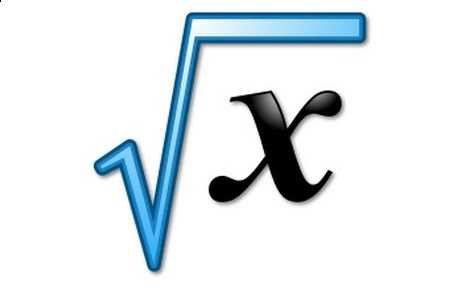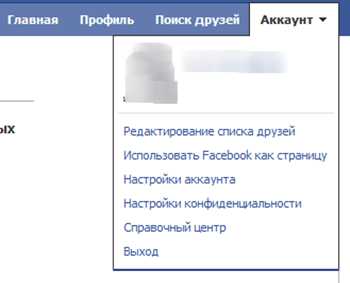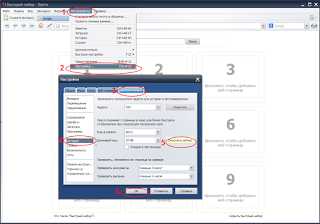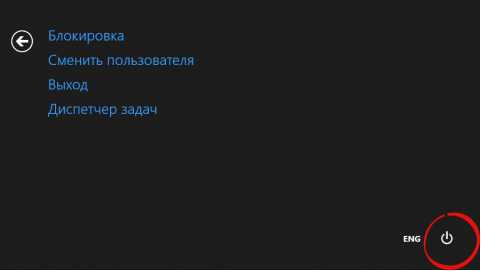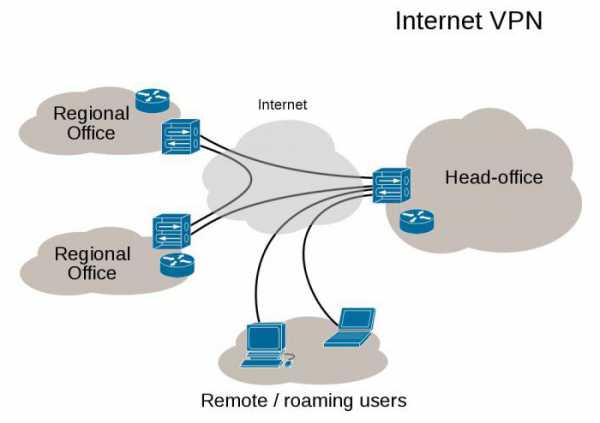Ноутбук что такое
Что такое ноутбук?
Современное человечество очень зависимо от технологий, а персональный компьютер без сомнения является частью технологического процесса. С появлением и развитием компьютера возникла потребность расширения его возможностей, что послужило толчком к развитию таких компьютерных качеств как портативность и мобильность.

Без сомнения, компьютер очень сильно облегчает работу, но стационарный ПК не годится для его использования в пути, переносить из помещения в помещения также не лучший вариант, не говоря уже об источнике питания, который порой найти и вовсе не получится. Подходящим под эти критерии и имеющим свои преимущества стал такой персональный компьютер, как ноутбук. Возникает вопрос, который откладывать не следует: что такое ноутбук?
Итак, что же такое ноутбук?
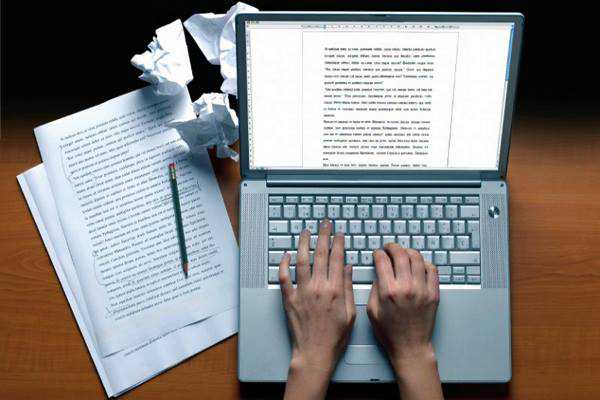
Ноутбук – это переносной, раскладной персональный компьютер, имеющий своё время автономной работы, т.е. временно независим от питания; состав интегрированных комплектующих и устройств ввода и вывода и по праву считающийся портативным и мобильным устройством.
Русскоязычное название «ноутбук» было позаимствовано из английского языка, словом основоположником является – «Notebook» (записанная книжка). Имеется и другое название – «Лаптоп» (Laptop), что в дословном переводе означает - «на коленях». Благодаря меньшим размерам, по сравнению с другими ПК, ноутбук является серьёзной техникой для работы и устройством для развлечений.
Данный компьютерный представитель хорошо умещается в специальную сумку, что облегчает его транспортировку, а узнать о других компьютерах есть возможность в материале статьи: Какие компьютеры бывают, виды и типы компьютеров.
Какие бывают ноутбуки?

Линейка этих портативных компьютеров представлена ноутбуками, способными тягаться с обыкновенными персональными компьютерами (например, DeskNote), имеющими довольно внушительные размеры и несколько других технических решений.
Для любителей немного меньших габаритов, можно подобрать, что-нибудь более стандартное, чем DeskNote, например, Slim или Ultra Slim. Эти тонкие ноутбуки без сомнения придутся по вкусу представителям малого и среднего бизнеса, для которых более важно удобство, чем передовая производительность этих раскладных представителей компьютеров.
Что касается маленького нетбука и ноутбука-трансформера, больше похожего на планшет, то это хороший выбор людей, для которых компьютер ни что иное, как возможность быть постоянно онлайн. Они практически не занимают места, по сравнению с другими ноутбуками, и прекрасно справляются с большинством обязанностей, возложенных на них. Но производительность, функциональность, форма, габариты и вес нетбуков зависят от их стоимости.
Для любителей выделиться, существуют ограниченные, запущенные в массовое производство партии имиджевых ноутбуков, корпусы которых могут быть обтянуты кожей ягуара.
Устройство ноутбука в общих чертах
Визуально ноутбук делится на две части – это крышка с дисплеем и остальная часть корпуса, собственно в которой и находится важные компьютерные составляющие. Сам корпус может быть выполнен из пластика, лёгкого метала и других гибридных конструкций.Крышка с ЖК-дисплеем выполняет функцию экрана.
Экраны бывают как совершенно обыкновенными, так и сенсорными, особенно, это свойственно для ноутбуков-трансформеров. В видимой части корпуса интегрированы клавиатура и тачпад. Внутренняя составляющая, также, как и составляющая системного блока, имеет такие основные компоненты: центральный процессор, системная плата, модули ОЗУ, видеоадаптер и устройство хранения, альтернативный источник питания, представленный аккумуляторной батареей. Наличия привода для чтения оптических дисков совсем необязательный параметр.
Также большинство ноутбуков укомплектованы интегрированной камерой, динамиками и микрофоном, что подчёркивает возможности универсального использования данных компьютерных представителей.
Преимущества и недостатки

Как было указанно ранее, наличие аккумуляторной батареи у ноутбука даёт преимущество перед обыкновенным компьютером, в его мобильности. А вот меньшие размеры устройства, усложняют технологию изготовления его комплектующих и как следствие, увеличивают конечную цену самого ноутбука.
Меньшие размеры и вес, в большинстве случаев, предопределяют более низкую производительность, но в тоже время её хватает для выполнения повседневных задач. Поэтому менее производительные ноутбуки могут стоить дороже аналогичных по параметрам ПК, но за удобство можно и переплатить.
А вот полная комплектация в одном корпусе совсем не запрещает использование сторонних устройств, путём подключения их к специально выведенным разъёмам. В принципе, такую комплектацию ноутбука некоторые могут посчитать и за недостаток, ведь каждый его компонент увеличивает его общую стоимость.
Возможности интегрированного Wi-Fi-адаптера является хорошим преимуществом, при использовании беспроводного интернета. Да и камера, с микрофоном и интегрированной акустикой вряд ли помешает.
Действительно выделяющимся недостатком ноутбука выступает ограничение в дальнейшей модернизации и не всегда присутствующая возможность установки альтернативной операционной системы. Если замена жёсткого диска на более производительные SSD и увеличение оперативной памяти, не составляет большого труда, то видеокарту и другие компоненты не всегда будет возможно заменить.
Что касается установки альтернативной операционной системы, то не каждый производитель осуществляет поддержу других ОС кроме предустановленной. При этом ноутбук может быть укомплектован специфическими компонентами, которые могут вызвать проблему с совместимостью.
Бережное использование ноутбука

Долгая служба ноутбука, в принципе, как и любой другой техники зависит от бережного к ней отношения. Крышка ноутбука со своим наполнением особенно подвержена повреждениям. Шлейф соединяющий дисплей с графическим адаптером не самое прочное место, не нужно постоянно с ней играть, а перед закрытием крышки, обязательно убедитесь, что на клавиатуре нет постороннего предмета. Не стоит принимать пищу и заниматься распитием напитков за компьютером, так как, ремонт и замена компонентов ноутбука более дорогостоящие, чем у обычного ПК.
Отвечая на вопрос что такое ноутбук, можно сделать вывод, что данный представитель компьютерного семейства прочно закрепил свои позиции благодаря мобильности и портативности, высокой степени удобства и незаменимости. Но чем производительнее устройство, чем выше качество изготовляемого материала, не говоря о его размерах, тем менее доступным ноутбук становится. Поэтому нужно выбирать ноутбук по потребностям, а бережное отношение к нему может увеличить срок службы.
ProComputer.su
Что такое ноутбук и каковы его функции?
Что такое ноутбук для современного человека? Это такая вещь, без которой уже просто не обойтись. Именно он помогает выполнить массу задач очень быстро, заменяя собой целое множество других устройств. Но немногие знают о такой важной вещи все что требуется. Итак, рассмотрим, что такое ноутбук (определение будет дано чуть ниже), каковы его функции, возможности и внутреннее устройство. Итак, начнем!
Что такое ноутбук: определение
Этимологию данного слова установить легко. Что такое ноутбук, понять несложно. Все и так понятно, если знать английский язык. В переводе на русский данное слово означает "блокнот". Обычно человек в своем органайзере записывает много чего нужного, рисует и использует для своих деловых нужд. Самое главное, что он всегда с собой, и в любой момент можно в него заглянуть и узнать что-то, что уже забылось. Так вот, у ноутбука схожие параметры. Он предназначен для деловых нужд собственника. А самое главное – его портативность и независимость. Не нужно постоянно сидеть возле источника тока. Портативный и независимый персональный компьютер – именно это и является ответом на вопрос, что такое ноутбук.

Функции ноутбука
Ноутбук, как и все устройства, должен выполнять определенные задачи. По своей сущности, это тот же самый персональный компьютер, более компактный и энергонезависимый (по крайней мере, в течение нескольких часов). Даже все компоненты и внутреннее устройство такие же, как и у ПК.
На нем можно заниматься обработкой и созданием документов. Благо в этом помогает стандартный установленный пакет "Майкрософт". Также ноут дает возможность быстрого входа во Всемирную паутину. К нему можно подключить кабель напрямую или использовать специальные вай-фай-роутеры. Очень удобно: сидишь себе в кафе с чашечкой горячего кофе и работаешь. Вот что такое ноутбук - это всегда быстрый способ обработать данные и войти в интернет в любом месте.

Отличия ноутбуков от ПК
Что такое ноутбук и чем он отличается от обычного компьютера? Первый - это маленькая копия второго, которая имеет немного другие особенности. Ну и приступим сразу же к отличиям.
Сразу можно выделить особенность, по которой эти два устройства отличаются – габарит. То, что ноутбук намного меньше настольного компьютера, видно сразу. В этом состоит одно из главных преимуществ одного перед другим. Благодаря его маленьким размерам работать за ноутом можно даже в дороге, перевозить его в другой город или носить постоянно с собой, чтоб был под рукой. Понятное дело, ПК даже в другую комнату перенести проблематично вместе с его проводами, монитором, различными девайсами и самим системным блоком. Поэтому в категории мобильности ноутбукам нет равных.
Еще один приятный плюс – не нужно подключать дополнительное навесное оборудование. В ноуте все встроено: и экран, и клавиатура, и даже мышка (тачпад). Без всего этого обычный настольный компьютер будет не просто бесполезным, а даже обузой. К этой категории также относится автономная работа в удаленных местах без доступа к электрической сети и быстрое подключение к интернету через беспроводные сети. Поэтому еще один плюсик идет в копилку миниатюрных компьютеров.
Минусы ноутбуков
Но, несмотря на все эти достоинства, существуют у данных устройств и недостатки. Существенным минусом всех ноутбуков является маленькая мощность. В этом деле они просто несопоставимы с обычными настольными компьютерами. Даже если ноутбук игровой (а это значит, что он имеет максимально высокие параметры), то он тянет по мощности всего лишь на средний ПК. Но это тоже спорный вопрос, тем, кому требуется просто работать с документами, мощный ноутбук просто не нужен.

Заменить какой-то определенный элемент в устройстве будет не так уж и легко. По сравнению с компьютерами, где все просто и понятно, в ноутбуках (особенно в дешевых моделях) порой бывает невозможно заменить какой-то сломавшийся элемент. Поэтому пользоваться такими девайсами нужно предельно аккуратно.
Что такое гибернация в ноутбуке?
В каждом устройстве есть свои интересные функции. Обычный пользователь спросит: а что такое гибернация в ноутбуке? Да, слово интересное. Сама по себе функция не очень популярная. О ней мало кто знает. К этому добавляется то, что не во всех ноутбуках она есть. То есть функция существует, но, для того чтобы она появилась в меню "Пуск", нужно через командную сроку прописать определенный код. Кстати, точно таким же способом можно убрать данную функцию из меню.
Некоторые путают гибернацию и режим сна. Да, вообще-то они между собой похожи и служат для одного и того же. Только вот в чем различия: режим сна предполагает работу устройства на пониженном потреблении электроэнергии. В таком состоянии батарея может проработать до двенадцати часов. В режиме гибернации девайс может сохранить заряд на более длительный срок. Как он работает? Все очень просто: система создает образ оперативной памяти и сохраняет его на диске С (поэтому нужно иметь на нем достаточно места). Затем потребление электроэнергии просто прекращается. Можно даже вытащить вилку из розетки. Когда ноутбук вдруг понадобится, можно его вывести из этого состояния.
Плюс в том, что, в отличие от обычной загрузки, которая длится около одной минуты, работать уже можно после десяти секунд, а эффект будет такой, как будто ноутбук и не выключали (все сохранится). Потребления энергии во время пребывания в режиме гибернации никакой нет. Функция сама по себе не очень нужна для обычных пользователей ПК. Она может быть полезна только для программистов или очень занятых людей, но их очень мало. Ведь не лень потратить всего одну минуту на загрузку и еще одну на открытие других файлов.
Тачпад, или сенсорная панель
Что такое тачпад в ноутбуке? Это и есть один из сюрпризов в таких компьютерах. Благодаря ему ноутбук не требует дополнительного подключения мышки. Можно пользоваться сенсорной панелью, как в телефоне. Некоторым даже удобнее применять именно тачпад, а не мышку. В местах, где не так уж и много места (в вагоне, маршрутке, маленьком кафе) проще всего пользоваться именно им. Теперь понятно, что такое тачпад в ноутбуке.

Чипсет
Что такое мост в ноутбуке? Обычно рядовые пользователи даже не задумываются о существовании каких-либо мостов в своем устройстве. Однако такой термин могут услышать те люди, которые обращались с поломкой в сервисный центр. Там могут сказать, что сгорел северный или южный мост: придется менять материнскую плату. Такие слова ставят в тупик среднестатистического пользователя, ибо он не знает, что такое северный мост в ноутбуке и зачем он нужен.
И вправду, зачем он нужен? Для начала нужно узнать, что такое чипсет в ноутбуке. Таким странным словом называют вместе северный и южный мосты. Вместе они отвечают за работу компонентов материнской платы. У северного моста много задач. Именно поэтому он так важен. Его замена не является возможной, потому что он встраивается в материнскую плату. Данный узел отвечает за совместимость и работу так называемой РАМ-памяти (оперативной), процессора и видеоадаптера. Также он выполняет и другие задачи. Из-за того, что на такой чипик повесили очень много задач (причем не самых легких), он очень сильно перегревается. Для него даже иногда устанавливают миниатюрный кулер, но чаще всего простой пассивный радиатор. Его температура градусов на тридцать больше, чем у южного моста или другого узла материнской платы. Чрезмерный перегрев или перегрузка просто убьют его, поэтому северный мост и ломается так часто у ноутбука.

Южный мост
Южный мост – меньший собрат северного. Он тоже выходит из строя довольно часто. Все потому, что для данного узла не предполагается дополнительное охлаждение, в отличие от северного. Как правило, южный мост "берет на себя удар" и не дает погибнуть всему ноутбуку. Частой причиной выхода из строя именно этого узла является перегрев или короткой замыкание USB-разъема: он просто перегорает.
fb.ru
Что такое ноутбук
В наше время для успешной учебы, карьеры особенно важна скорость принятия решений. Имея под рукой ноутбук, Вы всегда сможете находиться в центре событий. Все больше российских пользователей, приобретая портативный компьютер, делают выбор в пользу удобства и мобильности. И уже не секрет, что динамика рынка ноутбуков заметно превышает рынок настольных компьютеров.
Сегодня мы подробно остановимся на неоспоримых преимуществах современных ноутбуков перед настольными компьютерами (десктопами). Эта статья будет полезна для тех, кто отдает предпочтение ноутбукам, а не их старшим братьям – персональным компьютерам (ПК).
- Ноутбук(англ. notebook — блокнот, блокнотный ПК) — портативный персональный компьютер, в корпусе которого объединены типичные компоненты ПК, включая дисплей, клавиатуру и устройство указания (обычно сенсорная панель, или тачпад), карманный компьютер, а также аккумуляторные батареи. Ноутбуки отличаются небольшими размерами и весом, время автономной работы ноутбуков изменяется в пределах от 1 до 15 часов.
- Лэптоп(англ. laptop — lap = колени сидящего человека, top = верх) — более широкий термин, он применяется как к ноутбукам, так и к планшетным ПК. К ноутбукам обычно относят лэптопы, выполненные в раскладном форм-факторе. Ноутбук переносят в сложенном виде, это позволяет защитить экран, клавиатуру и тачпад при транспортировке.
Классификация ноутбуков
Существует 2 основные системы классификации ноутбуков, которые дополняют друг друга.
Классификация на основе размера диагонали дисплея:
- 17 дюймов и более — «замена настольного ПК» (англ. Desktop Replacement). Габариты и вес таких портативных компьютеров весьма значительны, что делает их неудобными в переноске. Однако относительно большой размер дисплея обеспечивает более комфортную работу, а объёмистый корпус позволяет установить мощные компоненты и обеспечить им достаточное охлаждение. Иногда в ноутбуках используются настольные варианты процессоров и системной логики, такие устройства называются дескноутами.
- 14 — 16 дюймов — массовые ноутбуки (специального названия для данной категории ноутбуков не предусмотрено). Они обладают приемлемыми габаритами и весом при сохранении достойного уровня производительности.
- 11 — 13,3 дюйма — субноутбуки. Такие ноутбуки отличаются малыми габаритами и весом, однако маленький размер экрана снижает удобство работы с таким устройством. Размеры субноутбуков не позволяют установить мощные компоненты, поскольку возникают проблемы с охлаждением, поэтому в них часто применяют мобильные процессоры с пониженным энергопотреблением (модели LV или ULV). Субноутбуки редко оснащаются дискретными графическими адаптерами, а в некоторые модели не устанавливается дисковод оптических дисков.
- 7 — 12,1 дюйма (не имеющие DVD привода) — нетбуки. Нетбуки ориентированы на просмотр веб-страниц, работу с электронной почтой и офисными программами. Малый размер экрана, небольшая клавиатура и низкая производительность подобных устройств компенсируется умеренной ценой и относительно большим временем автономной работы. Габариты обычно не позволяют установить в нетбук дисковод оптических дисков, однако Wi-Fi-адаптер является обязательным компонентом.
- Устройства с диагональю экрана менее 7 дюймов выделяют в специальную категорию «наладонных компьютеров» (Handheld PC)
Классификация по размеру диагонали экрана весьма условна. Экраны с одинаковой диагональю, но различным соотношением сторон имеют разную площадь.
Классификация на основе назначения ноутбука и технических характеристик устройства:
- Бюджетные ноутбуки. Бюджетные ноутбуки — ноутбуки с низкой ценой и ограниченными возможностями. Бюджетные процессоры зачастую обладают не лучшей энергоэффективностью, что отрицательно сказывается на времени автономной работы ноутбуков. В ряде сверхбюджетных моделей отсутствует Wi-Fi-адаптер. Диагональ экрана бюджетного ноутбука обычно 14-15", хотя ряд производителей предлагает модели с диагональю 17".
- Ноутбуки среднего класса.Ноутбуки среднего класса — самая обширная и довольно размытая категория ноутбуков. Диагональ экрана такого устройства может быть любой. Ноутбуки данной категории не обладают выдающейся производительностью, видеоадаптер — встроенный или дискретный младших серий, процессор — начального или среднего уровня. Корпус таких портативных компьютеров, как правило, выполнен из пластика, дизайн простой, не выделяющийся. Операционная система в большинстве случаев — Windows 7 Home Premium, встречается также Windows XP Home Edition. Большую часть ноутбуков категории «замена настольного ПК» также можно отнести к ноутбукам среднего класса. Бизнес-ноутбуки. Бизнес-ноутбуки предназначены для деловых людей. По своим техническим характеристикам бизнес-ноутбуки практически аналогичны ноутбукам среднего класса и отличаются от них в основном строгим и лаконичным дизайном, а также применением более дорогих материалов. Бизнес-ноутбуки довольно часто относятся к категории субноутбуков (предназначены в первую очередь для тех, кто часто ездит в командировки), редко — к категории «замена настольного ПК» (для тех, кому выносить ноутбук за пределы офиса не нужно).
- Мультимедийные ноутбуки. Мультимедийные ноутбуки — ещё одна довольно размытая категория ноутбуков. Позиционирование портативного ПК как «мультимедийного» зависит от производителя. Обычно к мультимедийным ноутбукам относят ноутбуки с видеокартами и процессорами среднего класса, что позволяет использовать ноутбук практически в любых целях, в том числе и для большинства компьютерных игр. Размер диагонали экрана мультимедийных ноутбуков 15.6 — 18.4 дюймов, мультимедийных ноутбуков с меньшей диагональю почти не встречается, поскольку маленький размер дисплея затрудняет выполнение мультимедийных функций. Простые мультимедийные ноутбуки практически не отличаются от ноутбуков среднего класса. Иногда можно встретить небольшой экран на задней стороне крышки, который позволяет просматривать изображения и видеоклипы не открывая ноутбук.
- Игровые ноутбуки. Игровые ноутбуки предназначены для компьютерных игр. Основное отличие игрового ноутбука — производительный процессор и мощная видеокарта. Несмотря на то, что мобильные версии видеокарт уступают настольным, они способны обеспечить достаточно комфортные условия для игры в современные требовательные игры. Некоторые производители предлагают ноутбуки с двумя графическими адаптерами, работающими в режиме SLI/Crossfire (разумеется, в моделях класса Desktop Replacement). Зачастую игровые ноутбуки обладают агрессивным дизайном, такие модели можно отнести к классу имиджевых ноутбуков.
- Мобильная рабочая станция. Ноутбуки класса мобильная рабочая станция предназначены для профессиональной работы в программах трёхмерного моделирования и САПР. Ключевым отличием мобильной рабочей станции от прочих ноутбуков является использование мобильных версий профессиональных видеокарт NVidia Quadro FX или ATI FireGL. Обычно на подобных ноутбуках установлен производительный процессор, а дисплей имеет большое разрешение (вплоть до 1920х1200 на моделях с размером диагонали экрана 15,4 — 17 дюйм.
- Имиджевые ноутбуки.Имиджевые ноутбуки выделяются среди прочих ярким и запоминающимся дизайном. Для изготовления корпусов имиджевых ноутбуков часто применяются такие материалы, как сталь, алюминий, карбон и другие необычные материалы. Встречаются модели, украшенные какими-либо драгоценностями. Типичный имиджевый ноутбук относится к классу субноутбуков, однако имиджевые модели встречаются среди моделей всех размеров. К классу имиджевых ноутбуков иногда относят некоторые модели игровых и бизнес-ноутбуков. Производительность имиджевых ноутбуков может быть весьма низкой (компактные модели), а может быть и весьма высокой (Dell Adamo, MacBook Pro, игровые ноутбуки Asus Lamborgini, Acer Ferrari и др.).
- Защищённые ноутбуки. Защищённые ноутбуки («внедорожники») предназначены для работы в экстремальных условиях. Они обладают повышенной устойчивостью к вибрации, ударам, большой запылённости и влажности, агрессивным химическим средам, могут работать при экстремальных температурах. Производители предлагают модели с различными классами защиты. Такие ноутбуки находят применение в армии, аварийно-спасательных службах (МЧС, пожарные и др.), могут служить в качестве промышленных компьютеров и т. п. Зачастую подобные устройства разрабатываются по специальному заказу государственных организаций (в основном, вооружённых сил). В защищённых ноутбуках используются специальные компоненты, устойчивые к внешним воздействиям. Широкому распространению защищённых ноутбуков препятствует их высокая цена и большой вес.
- Ноутбуки с сенсорным дисплеем(планшетные ноутбуки). Ноутбуки с сенсорным экраном представляют собой гибрид планшетного ПК и ноутбука, поэтому такие компьютеры также называют планшетными ноутбуками. От планшетных ПК им достался сенсорный экран, а от ноутбука корпус с полноценной клавиатурой. Позиционирование подобных портативных компьютеров зависит от производителя, некоторые относят данные устройства к ноутбукам, другие — к планшетным компьютерам. Как правило, дисплей на таких ноутбуках сделан поворотным, что значительно расширяет функциональность устройства и позволяет использовать его как в качестве ноутбука, так и в качестве полноценного планшетного компьютера. Диагональ экрана планшетных ноутбуков обычно не превышает 15 дюймов, производительность средняя. Эти особенности связаны с высокой стоимостью и относительно большим энергопотреблением сенсорных панелей. Преимуществом таких ноутбуков перед другими категориями портативных компьютеров является возможность вводить информацию непосредственно на экране, а перед планшетными ПК — полноценная клавиатура, позволяющая без проблем набирать большие объёмы текста. Основными недостатками является большая стоимость и относительно низкая производительность подобных устройств. К недостаткам также можно отнести меньшую надёжность поворотного шарнира (по сравнению с традиционными ноутбуками).
Технические характеристики ноутбуков.
Ноутбуки работают от аккумулятора, но также существует возможность работы и через адаптеры, которые заряжают батарею ноутбука. В современных ноутбуках используются литий-ионные аккумуляторы. В современных ноутбуках применяется два типа покрытия дисплея — матовое и глянцевое. Изображение на экране с глянцевым покрытием получается более контрастное и яркое, однако часто возникают неудобства в работе из-за зеркального эффекта: свет не рассеивается по поверхности экрана и покрытие даёт слишком яркие блики в случае, если за спиной пользователя расположен какой-либо источник света. Матовое покрытие, напротив, делает изображение менее контрастным, но не создаёт бликов.
Функции
Портативные компьютеры способны выполнять все те же задачи, что и настольные компьютеры, хотя при равной цене, производительность ноутбука будет существенно ниже. Ноутбуки содержат компоненты, подобные тем, которые установлены в обычных компьютерах и выполняют те же самые функции, но миниатюризированы и оптимизированы для мобильного использования и эффективного расхода энергии. Портативные компьютеры обычно имеют жидкокристаллический дисплей и используют модули памяти типа SO-DIMM (Small Outline DIMM) (а не большой модуль DIMM, использующийся в настольных компьютерах). В добавление ко встроенной клавиатуре, они могут содержать touchpad или pointstick. Также могут подключаться внешние компьютерные манипуляторы типа мышь, дополнительная клавиатура или монитор.
Производство
Ноутбуки выпускаются большим числом компаний. Среди них Acer, Apple, ASUS, Dell, Fujitsu, Gateway, HCL, HP, Lenovo, MSI, Panasonic, Samsung, Sony, Toshiba и др. Также они выпускаются (собираются) компаниями, действующими на рынках отдельных стран (например в России существуют бренды RoverBook и IRU). Однако собственно производством ноутбуков занимаются гораздо меньше компаний. Например, такие бренды как Hewlett-Packard, IBM, Dell, Gateway, Sony, Micron, Toshiba сами не производят ноутбуки, а заказывают их у сторонних производителей.
В качестве изготовителей ноутбуков часто выступают следующие компании:
- Compal производит некоторые модели IBM и Dell, а также Hewlett-Packard.
- Clevo выпускает популярные игровые ноутбуки Alienware и VoodooPC.
- Falcon Northwest hi-end ноутбуки.
- Quanta Computer — крупный тайваньский производитель (для Sony, Lenovo, Hewlett Packard, Apple).
- Sager — мощные ноутбуки.
- Uniwill — ноутбуки ECS.
Среди брендовых производителей есть и обладающие своими производственными линиями, например, Asus, Apple. После производства аппаратной части ноутбука и сборки компонентов сторонним изготовителем, поставщику с известным именем остаётся только установить в ноутбук жёсткий диск с предустановленным программным обеспечением, поставить клавиатуру с языком нужного региона и упаковать ноутбук. Естественно, такой подход к производству не означает, что ноутбуки всех известных брендов одинаковы по качеству, так как, в конечном итоге, всё зависит от проекта ноутбука, который чаще всего предоставляется инженерами компаний-заказчиков и содержит различные требования к выбору и расположению компонентов, используемым материалам и т. п. Именно поэтому ноутбуки от ведущих брендовых компаний обычно получаются качественнее (и дороже), чем ноутбуки от менее именитых поставщиков.
00mainview.ru
Как выбрать ноутбук?
Ноутбуки. Как выбрать ноутбук.
Ноутбук – это портативный персональный компьютер, в корпусе которого объединены типичные компоненты системного блока стационарного ПК, а так же, дисплей, клавиатура, устройство указания, коммуникативные устройства и аккумуляторная батарея.
По своим функциональным возможностям современные ноутбуки мало в чем уступают своим старшим братьям десктопам. При этом «ноуты» имеют ряд преимуществ. Они легче, компактнее, не привязаны к одному месту, могут работать автономно и подключиться к интернету без проводов. Принимая во внимания выше перечисленные преимущества ноутбуков, сегодня при выборе компьютера, люди все чаще отказываются от стационарных ПК и отдают предпочтение ноутбукам. Для опытных пользователей десктопов, решивших приобрести ноутбук, выбор данного устройства не составит большого труда т.к., за исключением некоторых особенностей, характеристики ноутбуков во многом схожи с характеристиками обычных ПК. Однако есть много и таких людей, для которых выбор ноутбука задача не из легких. Для них эта статья.
Какие бывают ноутбуки? Что важно при выборе ноутбука? На что надо обратить внимание в первую очередь, выбирая ноутбук?
Все что надо знать о ноутбуках вы найдете в предлагаемой вашему вниманию статье.
Здесь же вы найдете советы о том, как правильно выбрать ноутбук.
Приступая к выбору ноутбука, первое, с чем вы столкнетесь – это большое количество фирм их производящих. Соответственно чем больше брендов, тем больше моделей и тем они разнообразие. Как при таком разнообразии выбрать «правильный» ноутбук, именно тот, который вам подойдет?
Попробуем в этом разобраться.
Первое, что вам необходимо сделать при выборе ноутбука – это ответить себе на два вопроса: для чего вам нужен ноутбук (например, для работы или учебы, для просмотра фильмов, для игр, для статуса) и как вы собираетесь его использовать (как домашний ПК, как мобильный портативный компьютер или и как домашний и как мобильный одновременно).
Ответ на первый вопрос – поможет вам правильно определить класс ноутбука, а ответ на второй вопрос – подскажет его оптимальный размер и вес.
Классификация ноутбуков
В зависимости от назначения, ноутбуки делятся на следующие классы:
- бюджетные ноутбуки (для несложных задач);
- ноутбуки среднего класса (для работы и учебы);
- бизнес-ноутбуки (для деловых людей);
- ноутбуки мобильные рабочие станции (для профессиональной работы);
- мультимедийные ноутбуки;
- игровые ноутбуки («геймерские»);
- имиджевые ноутбуки («статусные»);
- защищенные ноутбуки («внедорожники»).
Бюджетные ноутбуки
Рис. 1. Бюджетный ноутбук.
Бюджетные ноутбуки (рис. 1) – это ноутбуки с низкой ценой и ограниченными возможностями.
Предназначены в основном для несложных задач, например для работы с офисными приложениями (Word, Excel, др.), работы в Интернет, просмотра фото и видео.
Такие ноутбуки, как правило, основаны на дешевых процессорах с низкой производительностью и не лучшей энергоэффективностью. Диагональ экрана бюджетного ноутбука обычно не большая – 14-15". В ряде сверхбюджетных моделей отсутствует Wi-Fi-адаптер.
С целью снижения стоимости часто поставляются без предустановленной операционной системы.
Ноутбуки среднего класса
Рис. 2. Ноутбук среднего класса.
Ноутбуки среднего класса (рис. 2) – самый обширный и довольно размытый класс ноутбуков. Производители, как правило, относят модели среднего класса к офисным или mainstream-сериям, иногда позиционируют как «мультимедийные ноутбуки эконом-класса» и даже как «игровой ноутбук эконом-класса» (в этом случае в ноутбуке установлена видеокарта среднего уровня и недорогой процессор).
Ноутбуки среднего класса часто приобретаются и используются как «замена настольного ПК». Процессор таких портативных компьютеров не обладает выдающейся производительностью, но, чаще всего, ее хватает для комфортной работы. Видеоадаптер – встроенный или дискретный младших серий, жесткий диск и диагональ экрана могут быть любыми, корпус выполнен из пластика, дизайн простой и не выделяющийся.
На ноутбуки данного класса обычно предустанавливается ОС Windows 7 Home Basic.
Бизнес-ноутбуки
Рис. 3. Бизнес-ноутбук.
Бизнес-ноутбуки (рис. 3) по своим техническим характеристикам практически аналогичны ноутбукам среднего класса. Они предназначены для деловых людей и отличаются от них в основном строгим и лаконичным дизайном и применением более дорогих материалов при изготовлении корпуса. Бизнес-ноутбуки довольно часто относятся к категории субноутбуков (предназначены, в первую очередь, для тех, кто часто ездит в командировки), редко – к категории «замена настольного ПК» (для тех, кому выносить ноутбук за пределы офиса не нужно). Некоторые модели оснащаются профессиональными видеокартами, предназначенными для вывода информации на несколько внешних дисплеев (данные видеоадаптеры сертифицированы для корпоративных приложений). Встречаются даже бизнес-нетбуки.
На бизнес-ноутбуки, как правило, предустанавливается ОС Windows 7 Enterprise.
Ноутбуки мобильные рабочие станции
Рис. 4. Ноутбуки мобильная рабочая станция.
Ноутбуки мобильные рабочие станции (рис. 4) предназначены для профессиональной работы на них.
Обычно на подобных ноутбуках установлен производительный процессор. Диагональ экрана 16-18 дюймов с большим разрешением (вплоть до 1920х1200).
Ключевым отличием мобильной рабочей станции от прочих ноутбуков является использование мобильных версий профессиональных видеокарт. а дисплей имеет
Мультимедийные ноутбуки
Рис. 5. Мультимедийный ноутбук.
Мультимедийные ноутбуки (рис. 5) – еще один довольно размытый класс ноутбуков. Простые мультимедийные ноутбуки практически не отличаются от ноутбуков среднего класса, позиционирование же портативного ПК как «мультимедийного» зависит от производителя.
Обычно к мультимедийным ноутбукам относят ноутбуки с видеокартами и процессорами среднего класса, что позволяет использовать ноутбук практически в любых целях, в том числе и для большинства компьютерных игр. Размер диагонали экрана мультимедийных ноутбуков 15.6-20 дюймов, мультимедийных ноутбуков с меньшей диагональю почти не встречается, поскольку маленький размер дисплея затрудняет выполнение мультимедийных функций.
Довольно часто встречается возможность просмотра мультимедиа файлов без загрузки операционной системы. Продвинутые мультимедийные ноутбуки оснащаются ТВ-тюнером и пультом дистанционного управления.
В качестве ОС на ноутбуках данного класса обычно выступают версии Windows 7, содержащие компонент Windows Media Center (Home Premium, Professional, Enterprise и Ultimate).
Игровые ноутбуки
Рис. 6. Игровой ноутбук.
Игровые ноутбуки (рис. 6) предназначены для особо ресурсоемких задач, например, компьютерных игр.
Основное отличие игрового ноутбука – производительный процессор и мощная видеокарта. Несмотря на то, что мобильные версии видеокарт уступают настольным, они способны обеспечить достаточно комфортные условия даже в самых требовательных играх. Некоторые производители предлагают ноутбуки с двумя графическими адаптерами. На самые дорогие модели возможна установка полноценного (настольного) процессора и эффективная система его охлаждения.
Зачастую игровые ноутбуки обладают агрессивным дизайном.
Имиджевые ноутбуки
Рис. 7. Имиджевый ноутбук.
Имиджевые ноутбуки (рис. 7) выделяются среди прочих ярким и запоминающимся дизайном – они могут быть украшенные художественной росписью, какими-либо кристаллами, инкрустацией, кожей и драгоценностями. Для изготовления корпусов имиджевых ноутбуков часто применяются алюминий, карбон и другие необычные материалы. Типичный имиджевый ноутбук – это субноутбук с малыми габаритами и весом и производительностью, но не всегда, имиджевые модели также встречаются среди игровых и бизнес-ноутбуков, в этом случае их производительность может быть весьма высокой, а диагональ дисплея соответственной.
Роспись, инкрустация кристаллами и драг. металлами, отделка кожей.
Защищенные ноутбуки
Рис. 8. Защищенный ноутбук.
Защищенные ноутбуки (рис. 8) предназначены для работы в экстремальных условиях. В защищённых ноутбуках используются специальные компоненты, устойчивые к внешним воздействиям. Они обладают повышенной устойчивостью к вибрации, ударам, большой запылённости, влажности и агрессивным химическим средам, могут работать при экстремально высоких и экстремально низких температурах. Корпус подобных устройств способен выдержать большую статическую нагрузку, сравнимую с наездом автомобиля.
Такие ноутбуки находят применение в армии, аварийно-спасательных службах, могут служить в качестве промышленных компьютеров и т.п. За что, собственно, они и получили прозвище «внедорожники».
Зачастую подобные устройства разрабатываются по специальному заказу государственных организаций (в основном, вооружённых сил).
Широкому распространению защищённых ноутбуков препятствует высокая цена и большой вес.
Размер и вес ноутбука
В зависимости от размера, ноутбуки условно делятся на четыре группы:
- полноразмерные;
- среднеразмерные;
- малоразмерные;
- мини-ноутбуки.
Полноразмерные ноутбуки наиболее удобно использовать в качестве домашнего ПК. Как правило, к группе полноразмерных ноутбуков относятся: мультимедийные ноутбуки и мобильные рабочие станции.
Ноутбуки этой группы очень мощные и по многим параметрам не уступают громоздким стационарным десктопам. Они хорошо сконфигурированы и работают на базе производительных процессоров, их оперативная память отличаются большим объемом, они оснащаются быстрой видеокартой, объемным винчестером и широким набором коммуникационных интерфейсов.
Приобретая, полноразмерный ноутбук, вы приобретаете отличный инструмент для работы, учебы, общения, отдыха и развлечений. Такой «ноут» хорошо справится практически с любой задачей и, кроме того, на нем очень комфортно работать.
Полноразмерный ноутбук может весить до 4 кг.
Среднеразмерные ноутбуки – это универсальные ноутбуки. Как правило, к группе среднеформатных ноутбуков относятся: ноутбуки для несложных задач, ноутбуки среднего класса, бизнес-ноутбуки, игровые ноутбуки, имиджевые ноутбуки.
По своим техническим характеристикам портативные ПК из этой группы уступают полноразмерным ноутбукам (за исключением, разве что, игровых «ноутов»), но, зато, благодаря меньшим размерам, такие ноутбуки более мобильны. Весят такие ноутбуки не более 2.5 кг.
Малоразмерные ноутбуки пользуются популярностью у людей, которым часто приходится ездить по делам, и которые, много времени проводят в дороге. К этой группе могут относиться бюджетные ноутбуки, ноутбуки для работы и учебы, имиджевые ноутбуки, «внедорожники».
Технические характеристики малоразмерных ноутбуков иногда можно сравнить с характеристиками среднеразмерных ноутбуков, но, в большинстве случаем, они ниже. Весят малоразмерные ноутбуки не более 1,5 кг.
В последнее время, значительную конкуренцию этой группе, составляют ультрабуки и отчасти нетбуки и планшеты.
Мини-ноутбуки – это особая малочисленная группа ноутбуков, не отличающаяся производительностью. Они маленькие и легкие, но у них очень маленькая клавиатура, что не каждому подойдет.
Выбор аппаратной конфигурации ноутбука
После того, как вы определились с классом и размером своего будущего ноутбука, остается последний шаг – сделать выбор его конкретной аппаратной конфигурации.
При выборе аппаратной конфигурации ноутбука можно использовать два подхода:
- первый – «метод кошелька», который заключается в выборе самой дорогой конфигурации, на которую у вас хватает денег;
- второй – дотошное изучение характеристик ноутбуков.
Если вы располагаете достаточным количеством средств, то, выбрав дорогую машину, вы обеспечите себя мощным, хорошо сконфигурированным ноутбуком.
Если же ваши средства ограничены или вы просто хотите сэкономить, то используйте другой подход – изучите характеристики ноутбуков выбранного вами класса и размера, а затем выберете оптимальную для себя конфигурацию.
При этом обратите внимание на такие компоненты ноутбука, как:
- дисплей;
- клавиатура и сенсорная панель;
- материнская плата;
- процессор (CPU);
- видеокарта (VGA);
- оперативная память (RAM);
- устройство для хранения данных (HDD, SSD);
- аккумулятор,
а также, проанализируйте:
- коммуникационные возможности ноутбука;
- наличие нужных вам портов ввода/вывода (разъемов);
- наличие и характеристики других, важных для вас компонентов (например, звуковой карты и акустики ноутбука, оптического привода, встроенноц web камеры и микрофона, слота для Kensington lock и др.)
Далее несколько подробнее.
Дисплей
В ноутбуках используются плоские дисплеи. Важными характеристиками дисплея являются:
- размер и площадь экрана;
- разрешение экрана и DPI;
- тип панели;
- тип поверхности экрана (глянцевый или матовый).
Рис. 9. Диагональ экрана.
Показателем размера экрана выступает диагональ, т.е. расстояние от левого нижнего угла до правого верхнего (рис. 9).
Значение диагонали принято выражать в дюймах.
У современных ноутбуков величина диагонали экрана может варьироваться от 9"-11" (группа малоразмерных ноутбуков) до 17"-20" (группа полноразмерных ноутбуков).
Среди полноразмерных ноутбуков, приобретаемых в качестве замены десктопам, сейчас наибольшей популярностью пользуются ноутбуки, с диагональю экрана 17"-18".
Среди малоразмерных – самыми продаваемыми являются ноутбуки с 10-и дюймовыми экранами.
Площадь экрана зависит от формата, т.е. от соотношения сторон экрана.
Значение площади экрана принято выражать в см2.
В зависимости от соотношения сторон, экран может быть:
a) стандартным – соотношение сторон 4:3 (рис. 10);
b) широкоформатным – соотношение сторон 16:9 и 16:10 (рис. 11).
| Рис. 10. Стандартный экрана. | Рис. 11. Ноутбук с широкоформатным экраном. |
Экраны с одной и той же диагональю, но с разным соотношением сторон имеют разную площадь.
| 16:9 (широкоформатный) | 4:3 (стандартный) | ||||||
| Диагональ | Высота | Шарина | Площадь | Высота | Ширина | Площадь | |
| дюймы | см | см | см | см2 | см | см | см2 |
| 9 | 22.86 | 11.21 | 19.92 | 223.30 | 13.72 | 18.29 | 250.94 |
| 10 | 25.4 | 12.45 | 22.14 | 275.64 | 15.24 | 20.32 | 309.68 |
| 11 | 27.94 | 13.70 | 24.35 | 309.25 | 16.76 | 22.35 | 374.59 |
| 12 | 30.48 | 14.94 | 26.57 | 396.96 | 18.29 | 24.38 | 445.91 |
| 13 | 33.02 | 16.19 | 28.78 | 465.95 | 19.81 | 26.42 | 523.38 |
| 14 | 35.56 | 17.43 | 30.99 | 540.16 | 21.34 | 28.45 | 607.12 |
| 15 | 38.1 | 18.68 | 33.21 | 620.36 | 22.86 | 30.48 | 696.77 |
| 16 | 40.64 | 19.92 | 35.42 | 705.57 | 24.38 | 32.51 | 792.59 |
| 17 | 43.18 | 21.17 | 37.63 | 796.63 | 25.91 | 34.54 | 894.93 |
| 18 | 45.72 | 22.41 | 39.85 | 893.04 | 27.43 | 36.58 | 1003.39 |
| 19 | 48.26 | 23.66 | 42.06 | 995.14 | 28.96 | 38.61 | 1118.15 |
| 20 | 50.8 | 24.91 | 44.28 | 1103.01 | 30.48 | 40.64 | 1238.71 |
Ноутбуки с широкоформатным экраном идеальны для просмотра фильмов, но традиционный экран лучше подходит для работы с текстом (например, в MS Word).
Примечание. Сейчас большинство производителей сконцентрировались на производстве ноутбуков с широкоформатными экранами, поэтому, найти ноутбук со стандартным экраном иногда бывает очень трудно.
Разрешение экрана – это плотность пикселей на единицу площади.
Выражается разрешение либо буквенной аббревиатурой стандарта, либо в виде двух чисел, значение которых равно количеству пикселей по ширине и высоте экрана. Например, VGA или (640х480).
Для экранов ноутбуков наиболее популярны разрешения: XGA (1024×768) и WXGA (1280х800). Кроме выше названных разрешений, широко распространены разрешения экрана: XGA+ (1152×864), WXGA HD (1366×768), WXGA+ (1440х900), HD+ (1600×900), WUXGAG (1920×1080), WUXGA(1920×1200). Иногда встречаются и другие.
Примечание. Когда мы говорим о разрешении как о характеристике экрана ноутбука, следует понимать, что речь идет о максимальном разрешении экрана.
У моделей, имеющих одинаковый размер диагонали, могут быть разные разрешения экрана. Например, XGA (1024×768) и XGA+ (1152×864). В этом случае действует правило: «чем выше разрешение экрана, тем четче выглядит текст и тем детальнее изображение». Ноутбуки с высоким разрешением хороши для работы с графикой, просмотра фильмов, игр. Для работы с текстом достаточно купить ноутбук с XGA.
DPI (dots per inch, число точек на квадратный дюйм) – другой параметр экрана, характеризующий плотность пикселей на единицу площади.
Значение DPI определяет размер пикселя: большее значение DPI означает меньший размер пикселя, соответственно, чем меньше размер пикселя, тем четче текст и детальнее изображение.
Рис. 12. Панель ноутбука.
Что касается типов панелей, используемых в ноутбуках в качестве отображающей поверхности (рис. 12), кратко о них можно сказать следующее:
- Существует несколько типов панелей.
- Тип панели – определяется технологией, по которой она изготавливается.
- В рамках каждого типа панелей существуют свои виды и подвиды.
- От того каким типом (видом и подвидом) панели снабжен ноутбук, зависит:
- качество изображения (цветопередача, яркость, контрастность, передача черного цвета);
- время отклика (минимальное время, необходимое пикселю для изменения своей яркости);
- угол обзора (угол по горизонтали и по вертикали, при котором не наблюдается существенное падение контраста);
- энергопотребление.
У современных ноутбуков в качестве отображающей поверхности чаще всего выступают активные жидкокристаллические панели, управляемые тонкопленочными транзисторами (thin-film transistor liquid-crystal display, TFTLCD).
В данной статье мы не станем рассматривать технические аспекты LCD-панелей, создаваемых по TFT-технологии, скажем лишь, что, в свою очередь, они могут быть разных подвидов.
Наиболее распространенными подвидами TFTLCD являются:
- Twisted Nematic (TN). Модификации: STN, DSTN, TN+Film.
- In-Plane Switching (IPS) или Super Fine TFT (SFT). Модификации IPS: S-IPS, AS-IPS, IPS-Pro, H-IPS, e-IPS, P-IPS, AH-IPS. Модификации SFT: A-SFT, SA-SFT, UA-SFT.
- Vertical Alignment (VA). Модификации: MVA, PVA, Super PVA, Super MVA.
- Plane-to-Line Switching (PLS).
Каждый из вышеназванных подвидов имеет свои преимущества и недостатки.
TN – самая дешевая технология. Панели, созданные по этой технологии, из-за своей невысокой стоимости, используется преимущественно в бюджетных моделях. Ее основные преимущества – хорошее время отклика (16-25 мс.) и низкое энергопотребление, но в остальном она проигрывает. Цветопередача, контрастность и углы обзора обладают низкими показателями. Плохо передается черный цвет и выглядит как темно-серый.
Примечание. Среди современных ноутбуков с TN дисплеем чаще всего можно встретить панели, созданные по технологии TN+Film. Слово film в названии технологии означает дополнительный слой, применяемый для увеличения угла обзора до 140°.
IPS и SFT – самые дорогие технологии. По сути, это одна технология, но разработанная разными компаниями. Hitachi и NEC соответственно. Целью создания данной технологии было избавление от недостатков TN+film.
Преимущества IPS(SFT): хорошая яркость, высокая контрастность и цветопередача (панели, созданные по этой технологии, всегда передают полную глубину цвета), увеличенный до 180° угол обзора, черный цвет выглядит черным.
Недостатки IPS(SFT): большое время отклика (до 50 мс.), плотность пикселей ниже чем у NT, большое энергопотребление, сложность и высокая себестоимость производства.
Примечание. В настоящее время IPS(SFT) вытеснена более совершенными современными модификациями, которые наследуют все преимущества технологии IPS(SFT) с одновременным уменьшением времени отклика, энергопотребления, себестоимости и увеличением разрешения, яркости, контрастности, цветопередачи (цветность лучших модификаций IPS(SFT) уже не уступает ЭЛТ-мониторам).
Технологии MVA (Multi-domain Vertical Alignment)/PVA (Patterned vertical alignment) считаются компромиссом между TN и IPS, как по стоимости, так и по потребительским свойствам.
Преимущества MVA/PVA:
- высокие яркость и контрастность; - цвета отображаются лучше TN; - глубокий чёрный цвет;
- углы обзора до 180°.
Недостатки:
- искажается цветопередача и пропадание деталей в тенях при перпендикулярном взгляде; - зависимость цветового баланса изображения от угла зрения;
- время отклика примерно 25мс.
PLS (Plane-to-Line Switching) – это технология разработанная компанией Samsung как альтернатива IPS.
PLS-панели несколько дешевле, чем IPS.
Так же, к их достоинствам можно отнести:
- плотность пикселей выше по сравнению с IPS (и аналогична с MVA/PVA и TN); - высокая яркость и хорошая цветопередача; - большие углы обзора (до180°); - полное покрытие диапазона sRGB;
- низкое энергопотребление, сравнимое с TN.
Недостатки:
- более низкая контрастность, чем у всех ранее рассмотренных панелей; - неравномерная подсветка;
- время отклика (5-10 мс.) сравнимо с S-IPS, лучше, чем у MVA/PVA и хуже, чем у TN+Film.
Примечание. Сами по себе жидкие кристаллы не светятся. Чтобы изображение на жидкокристаллическом дисплее были видимым, нужен источник света. В качестве такого источника донедавна выступали располаженные позади LCD-панели люминесцентные лампы на основе холодного катода (CCFL – Cold Cathode Fluorescent Lamp) .
Начиная с 2010 года, широкое распространение получили LCD-дисплеи, имеющие светодиодную подсветку (LED – Light Emitting Diode). В торговле такие дисплеи нередко называемые LED-дисплеями. Не путайте их с настоящими LED и OLED-дисплеями, в которых каждый пиксель сам светится и является миниатюрным светодиодом.
Тип поверхности экрана (глянцевый или матовый) зависит от нанесенного на экран дополнительного покрытия. На дисплеях своих ноутбуков производители часто применяют их для улучшения качества изображения и увеличения углов обзора.
Перед тем как купить ноутбук обратите внимание на покрытие дисплея. Если поверхность экрана матовая, то вы будете защищены от бликов. На глянцевой поверхности вероятность бликов больше, но изображение на таких экранах выглядит более ярко.
Клавиатура и сенсорная панель
Рис. 13. Полнофункциональная и «урезанная» клавиатура ноутбука.
Клавиатура ноутбука может быть двух видов: полнофункциональная и «урезанная» (рис. 13).
На полноразмерных и большинстве среднеразмерных ноутбуков устанавливается полнофункциональная клавиатура, которая почти ни чем не отличается от привычной, десктоповой. На малоразмерные «ноуты», производители устанавливают разного рода «урезанные» варианты клавиатуры, т.е. такие, которые не имеют дополнительной цифровой панели и отличаются своеобразным (часто не очень удобным) расположением некоторых основных клавиш. Кроме того, в погоне за компактностью, производители малоразмерных ноутбуков, могут настолько уменьшать размеры клавиш, что работать на ней слепым методом становится очень неудобно.
Поэтому перед тем, как купить ноутбук стоит обратить внимание и на клавиатуру. Попробовать набрать на ней какой-то текст и проделать ряд привычных действий, чтобы, что называется, почувствовать ее.
Вместо мыши в ноутбуках применяются сенсорная панель, водя пальцем по которой вы управляете курсором. «Кликать» можно либо по самой панели, либо по кнопкам, расположенным ниже панели. Работать с сенсорной панелью неудобно, мы рекомендуем использовать ее только в качестве альтернативы обычной мышке, которую без труда можно подключить к ноутбуку через USB разъемом (в некоторых моделях она поставляется сразу в комплекте). Если в комплекте с ноутбуком мышь не поставляется – советуем сразу же с покупкой ноутбука ее приобрести.
Материнская плата
Рис. 14. Материнская плата ноутбука.
Материнские платы ноутбуков существенно отличаются от материнских плат настольных компьютеров (рис. 14). Главное отличие материнских плат ноутбуков в том, что в них встроено множество комплектующих, например, звуковой контролер, видеокарта, сетевой адаптер, модем и др. Это обеспечивает компактные габариты и низкое энергопотребление ноутбука, но приводит к уменьшению надёжности и проблемами с теплоотводом, а также отсутствию взаимозаменяемости интегрированных в плату комплектующих.
Выбирая ноутбук, обратите внимание на то, чтобы характеристики материнской платы и интегрированных в нее узлов изначально вас полностью удовлетворяли, иначе, если вам потребуется произвести апгрейд данного компонентов, сделать это будет крайне затруднительно или, скорее всего, невозможно, т.к. чаще всего, материнские платы для ноутбуков разрабатываются индивидуально под конкретную линейку или модель и апгрейду не подлежат.
Процессор (CPU)
Рис. 15. Процессор ноутбука.
Процессор – одна из главных составляющих любого компьютера, в том числе и ноутбука. Процессоры, применяемые в ноутбуках (рис. 15), отличаются от тех, которые устанавливаются в настольные компьютеры тем, что при их изготовлении применяются технологии способствующие снижению энергопотребления.
Выбирая ноутбук, обратите внимание на четыре момента связанные с процессором:
- производительность процессора;
- энергопотребление и тепловыделение процессора;
- количество ядер процессора;
- тип процессора.
Производительность процессора определяется его архитектурой, тактовой частотой и объёмом кэш-памяти.
В настоящее время термин "архитектура процессора" не имеет однозначного толкования. В контексте данной статьи, говоря об архитектуре CPU, мы подразумеваем то, является ли процессор 32-битным (IA32) или 64-битным (AMD64/EM64T).
В рамках данной статьи мы не станем проводить глубокий анализ преимуществ и недостатков той и другой архитектуры CPU. Скажем лишь, что те, кто ожидает от 64-битных CPU существенного прироста производительности, будут разочарованы – их производительность в подавляющем большинстве современных приложений (которые в массе своей заточены под IA32) практически та же, что и у старых добрых 32-битных процессоров.
Что касается тактовой частоты, можно сказать следующее, по сути, большая частота нужна, только для обработки трехмерных изображений. Во всех остальных случаях быстрота работы будет определяться в первую очередь сбалансированностью всей системы в целом: процессором, шиной материнской платы, количеством оперативной памяти, скоростью работы жесткого диска. Если вы предполагается купить ноутбук для работы с офисными документами, то процессора с тактовой частотой 1.5 ГГц будет вполне достаточно. Для более ресурсоемких приложений (игр, графических редакторов) желательно купить ноутбук с процессором 2.2-2.5 ГГц и более.
Во всех современных процессорах имеется кэш-память, представляющая собой некий сверхскоростной массив для хранения копий блоков информации извлеченных из основной (оперативной) памяти и являющаяся, по сути, буфером между сравнительно медленной оперативной памятью и процессором.
Различают кэши 1-, 2- и 3-го уровней (обозначаются L1, L2 и L3 – от Level 1, Level 2 и Level 3). Кэш 1-го уровня имеет наименьшую латентность (время доступа), но малый размер. Кэш 2-го уровня обычно имеет значительно большую латентность доступа, но его можно сделать значительно больше по размеру. Кэш 3-го уровня самый большой по объему и довольно медленный, но все же он гораздо быстрее, чем оперативная память.
Энергопотребление и тепловыделение процессора являются важными параметрами при выборе процессора. От них будет завесить то, сколько процессор потребляет электроэнергии и насколько он греется. От первого будет зависеть продолжительность автономной работы (от аккумулятора), от второго – шумность работы системы охлаждения.
Оба эти параметра определяются архитектурой и тактовой частотой процессора.
Количество ядер процессора. Используемые в ноутбуках процессоры могут быть трех видов: классические одноядерные, двуядерные и четыреядерные.
Двуядерные процессоры для ноутбуков уже стали нормой. Что же касается четыреядерных процессоров – они устанавливаются преимущественно в мощные игровые модели.
Впрочем, если перед вами стоит вопрос выбора процессора для своего ноутбука, то, в любом случае, лучше предпочесть двуядерный CPU (для игровых ПК 4-ядерный). Классические одноядерные CPU уже практически полностью исчерпали себя. Рынок неуклонно движется в сторону мультиядерных систем и уже не за горами тот момент, когда 2-х или 4-х ядерный процессор станет насущной необходимостью.
Что же касается вопроса о типе процессора, т.е. с каким процессором купить ноутбук, то здесь пока лидерство занимает Intel. В большинстве ноутбуков используют процессоры именно этого производителя. Хотя, также существует много удачных моделей ноутбуков построенных на основе процессоров фирмы AMD, которую не стоит недооценивать.
Примечание. В последнее время все больше ноутбуков комплектуется мобильными процессорами (обычно их обозначают дополнительной буквой «М» или словом «Mobile» в названии, например, Intel Core i3-370M, Intel Core i7-3610QM). Мобильные процессоры имеют меньшее энергопотребление и тепловыделение.
Видеокарта (VGA)
Рис. 16. Видеокарта ноутбука.
Видеокарта (графический процессор, графический адаптер, графическая карта, видеоадаптер) – это компонент ноутбука, предназначенный для вывода изображения на монитор.
По сути, это тот же процессор только он занимается обработкой графики (рис. 16).
Видеокарты бывают:
- интегрированные;
- гибридные;
- дискретные.
Интегрированные видеокарты не имеют своего чипа и своего объема памяти. Они жестко вмонтированы в материнскую плату и являются частью чипа материнской плати (северного моста) и используют объем оперативной памяти для своих задач, чем уменьшая объем оперативной памяти.
Ноутбуки с такими видеоадаптерами не подойдут для серьезных игр и обработки видео, но отлично подойдет для работы с документами, Интернета, просмотра видео файлов, изображения.
Гибридные видеокарты – это видеоадаптеры, которые имеют небольшой объемом своей памяти и при необходимости имеют возможность брать определенный объем памяти с оперативной памяти.
Дискретные видеокарты – это полностью отдельная системная плата, имеющая свой чип и свой модуль памяти. Такие видео адаптеры отлично справятся с обработкой любой графики, захватом видео, 3D играми.
Но если вы большой игроман то вам стоит обратить внимание не только на размеры встроенной видео памяти, но и на платформу видеочипа. Но за счет качества и производительности видеоадаптера резко повышается стоимость ноутбука.
В современных ноутбуках вы можете найти видеокарты с памятью от 512 Mb до 2 Gb и конечно же чем больше объем памяти, тем лучше. Но не всегда. Большая производительность видеоадаптера резко повышается стоимость ноутбука. Поэтому, при выборе видеокарты ноутбука, мы рекомендуем исходить из цели приобретения портативного ПК. Если вы хотите выбрать ноутбук для работ в офисе или для просмотра фотографий и фильмов, то вам будет вполне достаточно интегрированной видеокарты объемом 512 Mb, но если вы большой игроман или любите работать с «продвинутыми» графическими приложениями для обработки графики и видеомонтажа, то вам надо иметь видеокарту помощнее и в этом случае стоит обратить внимание на дискретные видеокарты объемом от 1 Gb.
Примечание. Интегрированной видеокарты с меньшим объемом памяти более экономно расходуют ресурс аккумулятора ноутбука.
Оперативная память (RAM)
Рис. 17. Оперативная память ноутбука.
Оперативная память – это энергозависимое полупроводниковое перезаписываемое компьютерное запоминающее устройство, от которого зависит быстродействие ноутбука (рис. 17).
Оперативная память является важный компонент любого ноутбука и на нем не стоит экономить. Выбирая ноутбук, при анализе оперативной памяти следует обратить внимание на два момента:
- Объем памяти.
- Тип памяти.
Что касается объема оперативной памяти – в оперативной памяти хранятся все временные файлы и команды. Если ее недостаточно – часть временной информации перенаправляться и записывается на жесткий диск, при этом скорость выполнения многих задач значительно замедляет.
Для простых задач (например, для обработки офисных документов) хватит 1 Gb оперативки – меньше уже не ставят, так что для этих целей подойдет любой ноутбук.
Для более сложных задач, например, для обработки изображений и особенно видео, а так же, для некоторых игр требуется 2-3 Gb оперативной памяти и более. При меньшем объеме некоторые игры просто не установятся, а процесс обработки видео будет сильно «тормозить».
Следует учитывать, что 32-разрядные операционные системы (например, наиболее распространенные дистрибутивы Windows XP) в силу архитектурных особенностей не видят память больше 3Gb, при этом современные 64-разрядные операционные системы запросто решают эту проблему.
Что касается типа оперативной памяти – современный ноутбук может быть снабжен памятью типа DDR2 и DDR3. DDR3 в 2 раза быстрее, чем DDR2.
Примечание. В некоторых моделях ноутбуков предусмотрена возможность наращивания оперативной памяти за счет установки дополнительной платы. Для этих целей их материнские платы снабжены дополнительным слотом.
Устройство для хранения данных (HDD, SSD)
В современных ноутбуках можно встретить два вида устройств для хранения данных:
- Жесткий диск (Hard Disk Drive).
- Твердотельный накопитель (Solid-State Drive).
Рис. 18. Жесткий диск ноутбука.
Жесткий диск (HDD) – это электронно-механические перезаписываемое компьютерное запоминающее устройство с жестким корпусом, внутри которого находится шпиндель с надетым на него металлическим накопителем данных и соленоидный привод со считывающей головкой (рис. 18).
Жесткие диски для ноутбуков создаются по тому же принципу, что и жесткие диски для десктопов. Особенностями HDD для ноутбуков являются более компактные размеры и пониженное энергопотребление.
Выбирая ноутбук с жестким диском обратить внимание на два момента:
- объем дискового пространства;
- скорость вращения шпинделя.
Сегодня можно найти ноутбуки с объем дискового пространства от 120 Gb до 1 Tb и более. С каким именно объемом диска покупать ноутбук, зависит от того для чего вы его будете использовать. Если вы собираетесь хранить на жестком диске ноутбука только документы и фотогалереи, то вам вполне хватит 120 Gb, если же вы собираетесь создавать на нем коллекции музыки, игр и фильмов, то приобретайте более емкий HDD, например, 320 Gb и более.
Примечание. У многих моделей ноутбуков существует возможность замены жесткого диска, поэтому при надобности, вы сможете произвести апгрейд HDD поставляемого в базовой комплектации на HDD большего объема. Кроме того, всегда остается вариант подключения внешнего жесткого диска через E-SATA-порт или USB-порт, однако мы рекомендуем изначально не экономить на объеме жесткого диска и приобретать ноутбук с объемом HDD несколько большим, чем нужно для выполнения поставленных перед ноутбуком задач.
Что касается скорости вращения шпинделя, то здесь вы можете встретить жесткие диски со следующими значениями: 7200 об/мин, 5400 об/мин, 4200 об/мин.
Ноутбуки со скоростью вращения HDD 7200 об/мин предпочтительнее, в том случае если вы выбираете себе мощный компьютер и для вас, прежде всего, имеет значение его быстродействие, но скажем сразу, HDD с такой скоростью вращения шпинделя встречаются довольно редко т.к. требуют для своей работы повышенных затрат энергии, что важно при работе от аккумулятора. Поэтому, в целях экономии энергопотребления, на большинство ноутбуков устанавливаются не очень скоростные жесткие диски. Чаще всего можно встретить «ноуты» с жестким диском 5400 об/мин. Иногда 4200 об/мин.
Рис. 19. Твердотельный накопитель.
Твердотельный накопитель (SSD) – это электронное энергонезависимое полупроводниковое перезаписываемое компьютерное запоминающее устройство с жестким корпусом без движущихся механических частей состоящее из печатной платы, набора микросхем и контроллера (рис. 19).
В качестве устройства для хранения данных в ноутбуках энергонезависимые SSD накопители устанавливаются относительно недавно. Перед HDD они имеют ряд преимуществ, но, также, не лишены и некоторых недостатков.
Преимущества SSD:
- они значительно быстродействие чем HDD:
- на SSD запись происходит практически мгновенно (время записи данных на HDD может занимать несколько секунд);
- доступ к данным на SSD занимает 0,1 мс. (на HDD, время доступа к данным колеблется от 5 до 10 мс.);
- при использовании SSD на скорость чтения данных из памяти не влияет фрагментация (для увеличения скорости чтения с HDD требуется дефрагментация).
- потребляют меньше электроэнергии (менее 18 W);
- меньше весят;
- не боятся ударов (падений) и вибрации.
Недостатки SSD:
- имеют конечное количество циклов перезаписи, т.е. после определенного числа циклов устройство может выйти из строя (достаточно сомнительный недостаток т.к. количество циклов перезаписи огромно, и врятли они закончатся прежде чем вы перестанете пользоваться своим ноутбуком);
- достаточно высокая цена.
По поводу целесообразности использования твердотельный накопитель в качестве устройства для хранения данных сейчас идет много дискуссий, возможно те, кто выступает против использования SSD-технологии на данном этапе ее развития в чем-то и правы, поэтому мы не станем давать однозначных рекомендаций на этот счет, скажем лишь одно – за SSD будущее.
Аккумулятор
Пользователей ноутбуков можно условно разделить на две категории:
- первая – это тех, кому важна мобильность ноутбука и количество времени, которое ноутбук может проработать автономно;
- вторая – тех, кто использует ноутбук, как стационарный компьютер, и им не важны какие-либо другие характеристики, кроме мощности и производительности системы.
Рис. 20. Аккумулятор ноутбука.
Если вы относитесь к первой группе пользователей то, при выборе ноутбука, характеристики, поставляемой с ноутбуком аккумуляторной батареи (рис. 20), будут иметь для вас немаловажное значение.
К числу характеристик аккумулятора, на которые стоит обратить внимание при выборе ноутбука, можно отнести:
- тип батареи;
- емкость батареи;
- количество секций батареи.
Тип аккумуляторной батареи определяется технологией, по которой она изготавливается.
Несколько лет назад были широко распространены никель-кадмиевые (NiCad) и никель-металлогидридные (NiMH) аккумуляторы. Они имели много недостатков, поэтому со временем были вытеснены более совершенными литиевыми технологиями. Сегодня в новых моделях ноутбуков можно встретить два типа литиевых батарей – литиево-ионные (Li-ion) и литиево-полимерные (Li-poly) батареи. Отличие Li-poly аккумуляторов от Li-ion в отсутствии жесткого корпуса и способности батареи принимать любую форму.
Литиевые батареи имеют ряд преимуществ перед своими предшественниками: они более емкие, гораздо медленнее стареют, практически в 3 раза меньше весят и у них отсутствует «эффект памяти».
Примечание. Под «эффектом памяти» понимается феномен, наблюдаемый при нарушении рекомендованного режима зарядки Ni-Cd и NiMH аккумуляторов. Название связано с внешним проявлением эффекта: аккумулятор как будто «помнит», что в предыдущем цикле работы его энергия не была полностью использована, и после очередной подзарядки отдает заряд только до «запомненной границы».
Говоря о емкости, следует отметить, что это самая важная техническая характеристика аккумуляторной батареи, от нее зависит время автономной работы ноутбука. Она измеряется в миллиампер-часах и в ватт-часах (значения емкости в миллиампер-часах и в ватт-часах линейно пропорциональны).
Как отмечалось выше, современные батареи для ноутбуков созданные по Li-ion и Li-poly технологии более емки по сравнению с устаревшими NiMH батареями, т.е. Li-ion и Li-poly аккумуляторы сохранят больше энергии, чем аналогичные NiMH батареи и удерживают эту энергию дольше. Соответственно ноутбук от Li-ion или Li-poly батареи работает дольше. В среднем, от 2 часов и выше. 2,5 часа автономной работы является хорошим показателем, хотя следует помнить, что заявленное производителем время автономной работы редко совпадает с реальным временем работы ноутбуки. Причина тому – отличие условий тестирования от реальных условий работы. Как правило, при тестировании аккумуляторов создаются «идеальные» условия – с минимумом запущенных приложений.
Если заявленного производителем времени автономной работы ноутбука вам недостаточно, как вариант, можно приобрести дополнительный аккумулятор и держать его в сумке для ноутбука «про запас». Кроме того, сегодня многие производители выпускают аккумуляторы повышенной емкости – он так же может стать альтернативой штатному аккумулятору, но в этом случае следует помнить, что в данных батареях увеличение емкость обычно достигается путем экстенсивного увеличения количества секций, что приводит к увеличению веса и размера аккумулятора. Вследствие увеличения размера аккумулятор часто выступает за пределы ноутбука.
Коммуникационные возможности ноутбука
Коммуникационные возможности ноутбука имеют большое значение для каждого пользователя, поэтому, сегодня врятли вы найдете портативный ПК, в который не будет встроена сетевая карта Ethernet 10/100/1000 и беспроводной Wi-Fi стандарта 802.11 b/g/n. Кроме того, производители ноутбуков очень часто снабжают их WiMAX адаптером и Bluetooth, а в некоторых моделях даже можно до сих пор встретить инфракрасный порт и модем стандарта V.90/V.92, 56k.
Порты ввода/вывода (разъемы)
Рис. 21. Разъемы ноутбука.
Порты ввода/вывода предоставляют возможность подключения к ноутбуку других устройств. Чем больше портов, тем лучше. Выбирая ноутбук, обратите внимание на то, чтобы он как минимум имел три USB 2.0 (или USB 3.0), HDMI, VGA (D-sub), LAN (RJ-45), E-SATA, выход аудио/наушники, вход микрофонный (рис. 21). Кроме вышеуказанного стандартного набора, современные ноутбуки все чаще снабжаются дополнительным (четвертым) портом USB, портом IEEE 1394 (FireWire, i-Link), линейным входом (S/PDIF), кард-ридером.
Другие компоненты ноутбука
В числе других компонентов, на которые вам, возможно, будет полезно обратить внимание при выборе ноутбука можно назвать:
- звуковую карту и акустику ноутбука;
- оптический привод;
- встроенную web-камеру и встроенный микрофон;
- слот для Kensington lock.
Звуковая карта в ноутбуке, как правило, встроенная и имеет все стандартно необходимые возможности. Встроенного кодека AC’97 достаточно для воспроизведения аудиофайлов. На ноутбуке нередко можно встретить и встроенные колонки. Они обладают небольшой мощностью, поэтому если вы хотите получить более качественный звук, то стоит купить к ноутбуку колонки отдельно.
Рис. 22. Оптический привод ноутбука.
Наличие оптического привода не будет лишним в случае, если вы выбираете ноутбук для использования его в качестве домашнего ПК (рис. 22). В случае же если ваш ноутбук должен быть в первую очередь мобильным, то от встроенного привода лучше отказаться – это и место сэкономит, и вес, и стоимость! В качестве альтернативы встроенному приводу можно отдельно приобрести внешний привод с USB-интерфейсом, и в случае надобности пользоваться им.
Встроенная web-камера и встроенный микрофон уже стали почти традиционными гаджетами для ноутбуков. Если вы часто общаетесь в Skype или участвуете в видеовебинарах, их наличие будет вам очень полезным.
Рис. 23. K-Slot и шнур замком.
Слот для Kensington lock (K-Slot) представляет собой небольшое отверстие продолговатой формы, предназначенное для закрепления в него специального металлизированного шнура. Шнур этот оборачивается вокруг какого-нибудь стационарного предмета, подобно велосипедному (рис. 23). Вся конструкция предназначена для обеспечения начального уровня безопасности – чтобы ноутбук не "увели". Такое крепление можно найти на многих ноутбуках; на тех из них, которые изначально позиционируются производителем на корпоративный рынок, он является практически обязательным.
Материал корпуса и дизайн ноутбука
Материал корпуса ноутбука и его качество также могут быть разными.
Корпуса бюджетных ноутбуков изготавливаются из пластика невысокого качества. Они плохо держат форму (прогибаются при легком нажатии), хрупкие и не термостойкие. Для того, чтобы такой корпус прослужит долго, с ним надо достаточно бережно обращаться.
Корпуса моделей подороже, например, среднего класса, так же изготавливаются из пластика, но уже более качественного, противоударного и термостойкого.
Корпуса дорогих ноутбуков выполняются из еще более высококачественного пластика или из алюминиевого сплава. Корпуса из алюминиевого сплава самые надежные корпуса, и если у вас есть возможность приобрести ноутбук с таким корпусом, следует отдать предпочтение именно ему.
Что касается дизайна ноутбуков то, как правило, он не отличается большим разнообразием. Исключением из правил являются только имиджевые ноутбуки, об особенностях дизайна которых уже было сказано выше.
Операционная система
Среди предустановленных на ноутбуки операционных систем наиболее часто можно встретить какую-либо ОС семейства Windows. Однако и ОС Linux так же не редкость. В качестве предустановленной ОС Linux часто можно встретить в бюджетных ноутбуках
Для новичков Linux достаточно сложная ОС. Так что если вы не готовы потратить время на ее изучение, то логичнее будет выбрать более привычную ОС семейства Windows.
Советы покупателю
Хотите увидеть советы покупателю? Кликните по одной из этих кнопок.
Удачной покупки!
Видеоролик на десерт. Рыжий кот освоил ноутбук. Хана белке
метки: ноутбук, как выбрать ноутбук, какой ноутбук выбрать
Понравилась статья?Поделитесь ей с друзьями!
techadviser.ru
Портативный компьютер - это что за устройство? Типы и виды портативных компьютеров
Компьютер - это, прежде всего, вычислительная машина. Потому интеграция этих устройств во многие девайсы в настоящее время уже никого не удивляет. Однако то, что все привыкли назвать словом "компьютер", на деле имеет полное название "персональный компьютер". А в последнее время набирает популярность даже "персональный портативный компьютер". Это значит "переносной", что определяет мобильность устройства.
Мобильность как цель портативности
ПК может быть портативным и настольным. Настольный ПК - это компьютер в полной сборке, представляющий собой взаимосвязанное оборудование, которое дает мощность и многофункциональность, но которое привязано из-за своей громоздкости к одному месту. Конечно, сейчас стараются выпускать как можно меньшие детали, тонкие дисплеи и мобильные беспроводные мыши, но все это все равно уступает по удобству переносным ПК. Портативный компьютер - это гораздо меньший размер и более емкий аккумулятор (ведь настольные, в свою очередь, всегда работают от сети и не нуждаются в долгой автономной работе). Однако это влияет на производительность таких устройств, которая становится меньше. Впрочем, вычислительные возможности некоторых портативных девайсов также весьма велики.
Три основных категории портативных компьютеров
Три основных категории, в которых представлен портативный компьютер, это:
- лэптоп;
- ноутбук;
- субноутбук.
Именно в такой классификации они представлены на рынке. Однако простые обыватели склонны путать эту терминологию, исходя из того, что они недостаточно разбираются в данной области. Иногда путаются и профессионалы, так как границы определения тех или иных устройств в определенную группу обозначены очень нечетко. Рамки обычно устанавливаются по размеру и весу девайса, также каждой из категорий присущи свои стандарты.
Лэптоп
 Самый первый портативный компьютер - это лэптоп. Он представляет собой переносную вычислительную систему в самом ее первозданном, так сказать, виде.
Самый первый портативный компьютер - это лэптоп. Он представляет собой переносную вычислительную систему в самом ее первозданном, так сказать, виде.
Лэптоп - очень небольшое устройство. Если рассмотреть термин детально, что "лэп" переводится как "колени", что значит, девайс должен помещаться на этой части тела человека.
Понятия "ноутбук" и "лэптоп" тесно перекликаются между собой - например, гугл-переводчик упрямо воспринимает их как синонимы, хотя это не совсем так.
Основные особенности лэптопов
К характеристикам лэптопа можно отнести следующие:
- диагональ экрана должна составлять не менее четырнадцати, но и не более семнадцати дюймов;
- встроенные видеокарты обеспечивают высококачественную графику;
- большая, удобная и расширенная клавиатура;
- всегда есть оптический привод (проще говоря - дисковод);
- емкость аккумулятора позволяет работать от него автономно три и более часов;
- легко заменяемые комплектующие (в случае поломки).
Все это приводит к тому, что хороший лэптоп становится полноценной заменой настольного ПК. Он - портативный компьютер, это не вызывает сомнений, но по производительности может соперничать и с непереносными устройствами.
Ноутбук
 Ноутбук - от английских слов "ноут" ("заметка") и "бук" ("книга"). Представляет собой портативное устройство с высоким уровнем мобильности. Он тоньше и минималистичнее лэптопа, но из-за своей мобильности часто стоит так же или даже дороже.
Ноутбук - от английских слов "ноут" ("заметка") и "бук" ("книга"). Представляет собой портативное устройство с высоким уровнем мобильности. Он тоньше и минималистичнее лэптопа, но из-за своей мобильности часто стоит так же или даже дороже.
Среди характеристик ноутбука:
- длительный срок автономной работы;
- простая графика;
- многофункциональность;
- диагональ экрана в пределах двенадцати-четырнадцати дюймов.
Это классическое разделение ноутбуков и лэптопов, которое в нынешнее время претерпевает изменения. Гораздо чаще можно встретить термины "ноутбук" и "нетбук". Для описания этой классификации отличительной чертой ноутбука называются его совмещенные комплекующие, а размеры экрана варьируются от четырнадцати до семнадцати дюймов (как у лэптопов).
Нетбуки
 Нетбук - "бук" ("книга") для пользования Интернетом ("нет"). Обычно небольшой ноутбук, диагональ монитора которого не превышает тринадцати дюймов, является нетбуком. Его производительность меньше, но автономная работа достигает большего количества часов. На нетбуке не будут полноценно работать ресурсоемкие программы, трудности будут возникать при работе с крупномасштабными таблицами и изображениями. В такие устройства не встраиваются приводы, а память (как оперативная, так и жесткого диска) имеет гораздо меньшее значение, чем у ноутбуков.
Нетбук - "бук" ("книга") для пользования Интернетом ("нет"). Обычно небольшой ноутбук, диагональ монитора которого не превышает тринадцати дюймов, является нетбуком. Его производительность меньше, но автономная работа достигает большего количества часов. На нетбуке не будут полноценно работать ресурсоемкие программы, трудности будут возникать при работе с крупномасштабными таблицами и изображениями. В такие устройства не встраиваются приводы, а память (как оперативная, так и жесткого диска) имеет гораздо меньшее значение, чем у ноутбуков.
Зато нетбуки оснащают высококачественными сетевыми адаптерами, и их мобильность весьма высока: весят не более 1 кг и помещаются в обычную женскую сумочку, ведь они могут быть совсем маленькими - с диагональю экрана в 7 дюймов.
Синоним нетбука как раз-таки последняя категория - субноутбук, отличающийся ультрапортативностью. Несложно заметить, как плавные, но противоречивые переходы от одной категории к другой отражают размытость рамок этих терминов.
А все ли это портативные компьютеры?
Виды, описанные выше, не отражают всей ситуации на современном рынке. Не затронута тема планшетных компьютеров и смартфонов, а также потерявших свою распространенность КПК. Дальше речь пойдет именно о них.
Планшеты
 Портативный планшетный компьютер принято называть просто планшетом. По внешнему виду отличительная черта - отсутствие клавиатуры как устройства ввода и замена основного функционального интерфейса полноразмерным сенсорным экраном.
Портативный планшетный компьютер принято называть просто планшетом. По внешнему виду отличительная черта - отсутствие клавиатуры как устройства ввода и замена основного функционального интерфейса полноразмерным сенсорным экраном.
Планшеты еще более теряют в производительности, чем нетбуки, однако автономное время работы их повышается. Несложно заметить эту пропорциональную зависимость.
У планшетов обычно есть достаточные мультимедийные возможности и выход в Интернет - на это направлен вычислительный потенциал устройства.
Известно также понятие планшетного ноутбука, к которому в помощь тачскрину все же прилагается клавиатура.
КПК
 Карманный портативный компьютер был гораздо более популярен, когда смартфоны еще не заполонили рынок. Он представлял собой очень маленькое вычислительное устройство размером с сотовый. КПК жестко привязаны к своим ОС и в первые годы выпуска предназначались для использования в качестве органайзеров деловыми людьми. На данное же время смартфоны обладают той же или даже большей функциональностью, так что КПК потерял свою распространенность.
Карманный портативный компьютер был гораздо более популярен, когда смартфоны еще не заполонили рынок. Он представлял собой очень маленькое вычислительное устройство размером с сотовый. КПК жестко привязаны к своим ОС и в первые годы выпуска предназначались для использования в качестве органайзеров деловыми людьми. На данное же время смартфоны обладают той же или даже большей функциональностью, так что КПК потерял свою распространенность.
Смартфоны
 Типы портативных компьютеров уже давно включают в себя смартфоны. Ведь они одновременно являются и КПК, и обычными мобильными телефонами. Мощные смартфоны обладают многофункциональностью, сравнимой со слабым нетбуком + дают возможность сотовой связи. По большей части такие девайсы выпускаются с сенсорным экраном, хотя есть и кнопочные модели.
Типы портативных компьютеров уже давно включают в себя смартфоны. Ведь они одновременно являются и КПК, и обычными мобильными телефонами. Мощные смартфоны обладают многофункциональностью, сравнимой со слабым нетбуком + дают возможность сотовой связи. По большей части такие девайсы выпускаются с сенсорным экраном, хотя есть и кнопочные модели.
Примечание: говоря о портативности вычислительных устройств, нужно упомянуть портативные программы для компьютера, то есть те, которые не требуют установки. Они чрезвычайно популярны для использования как раз на нетбуках, у которых на многое не хватает памяти и вычислительной мощи.
fb.ru